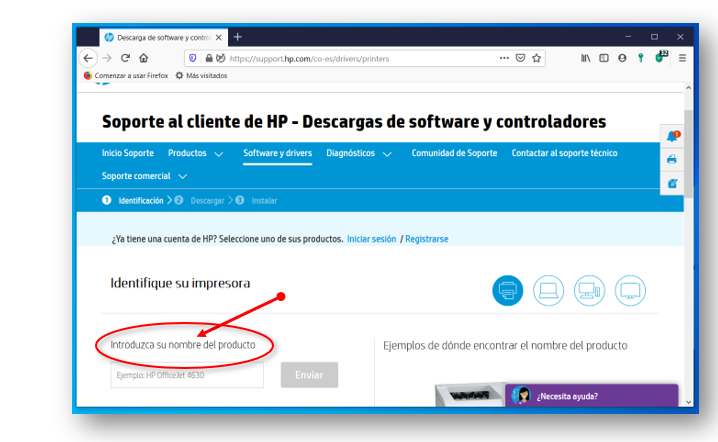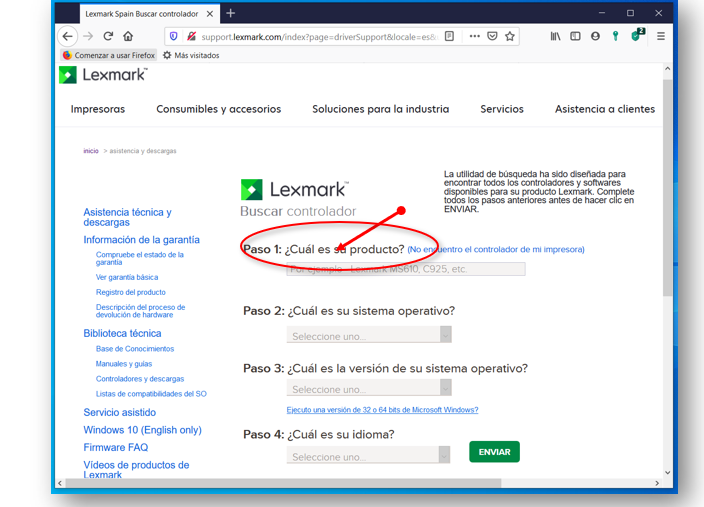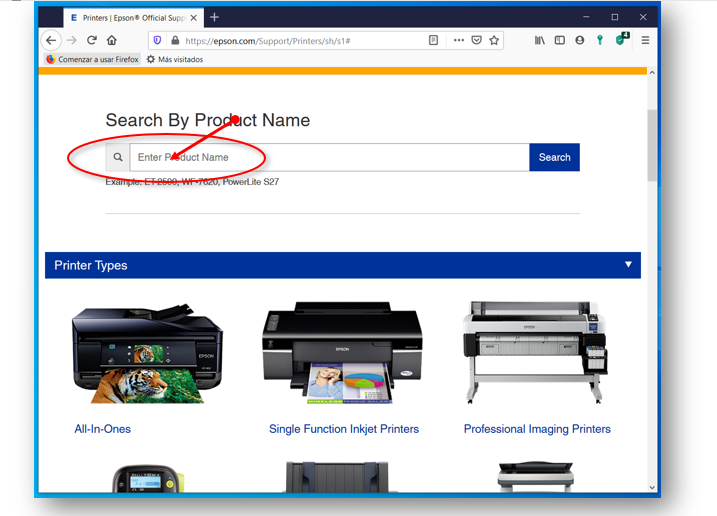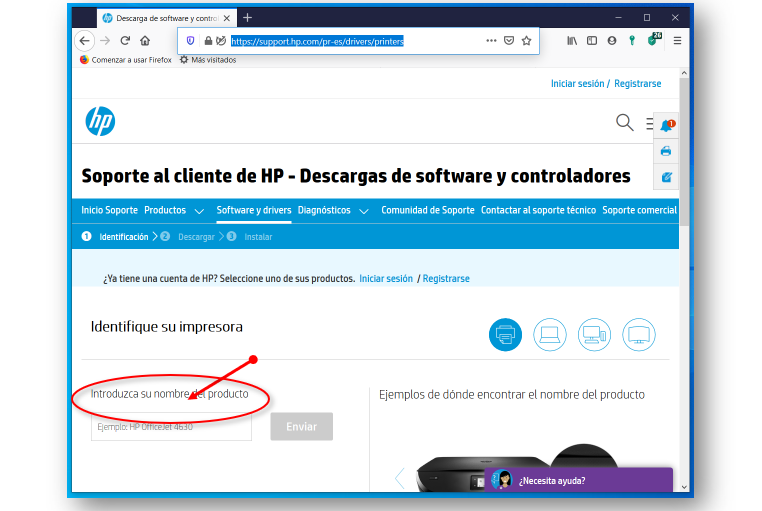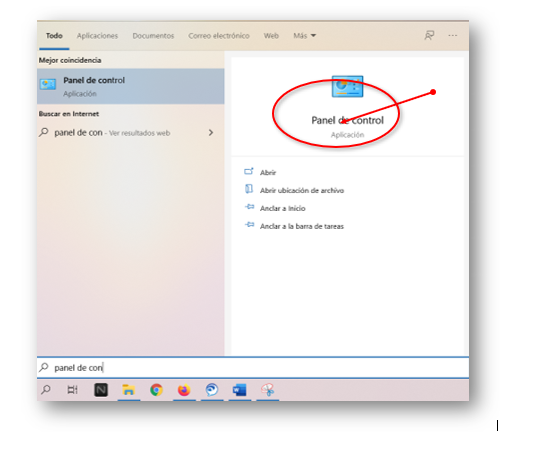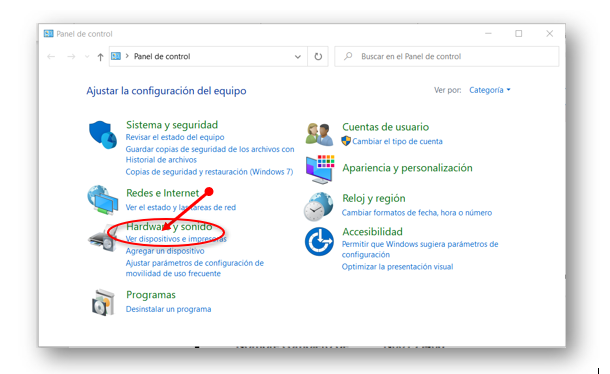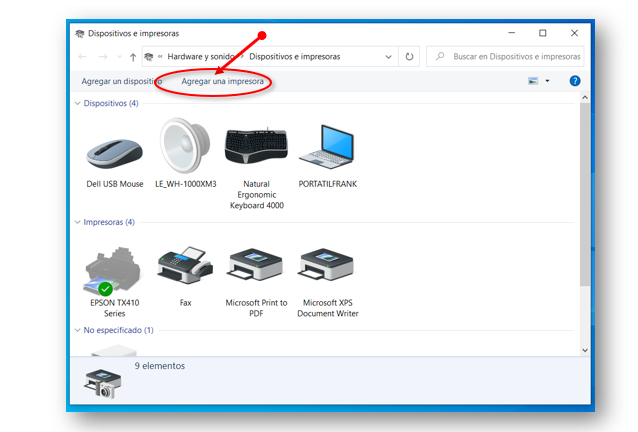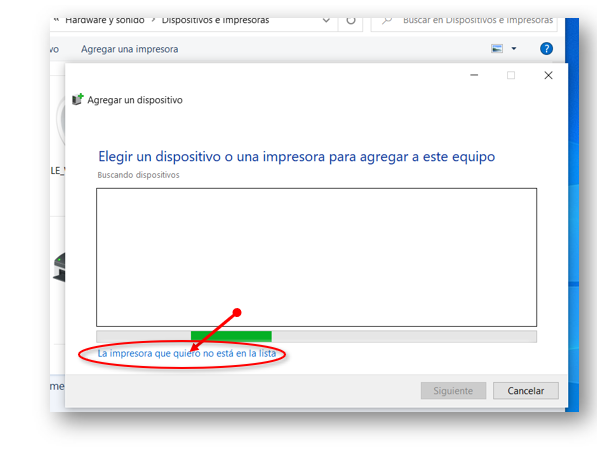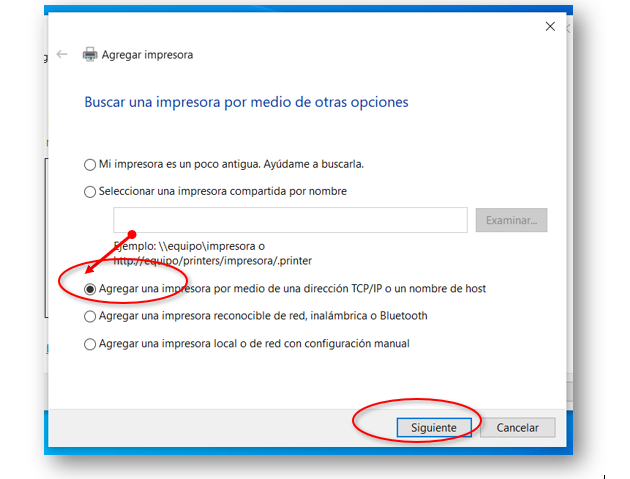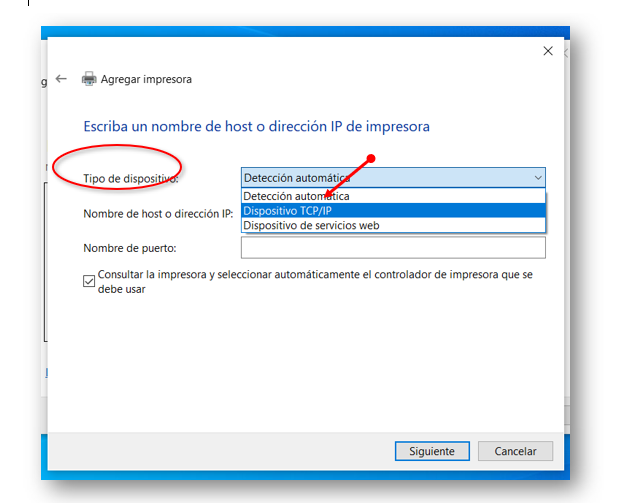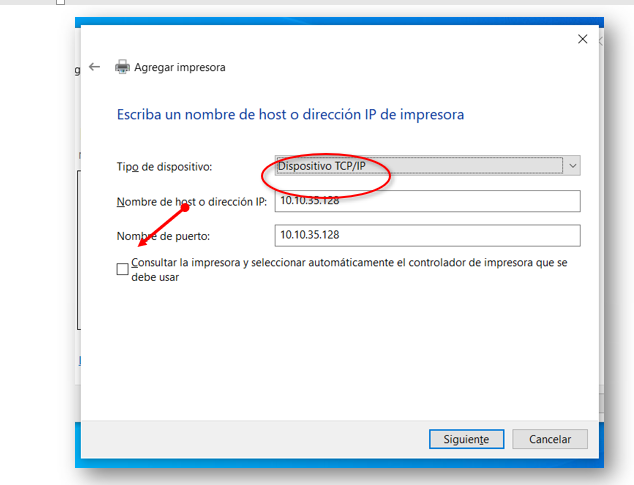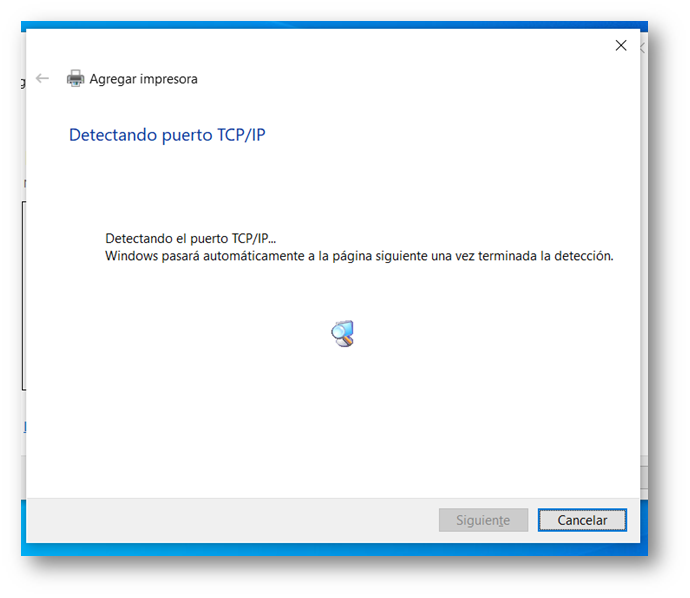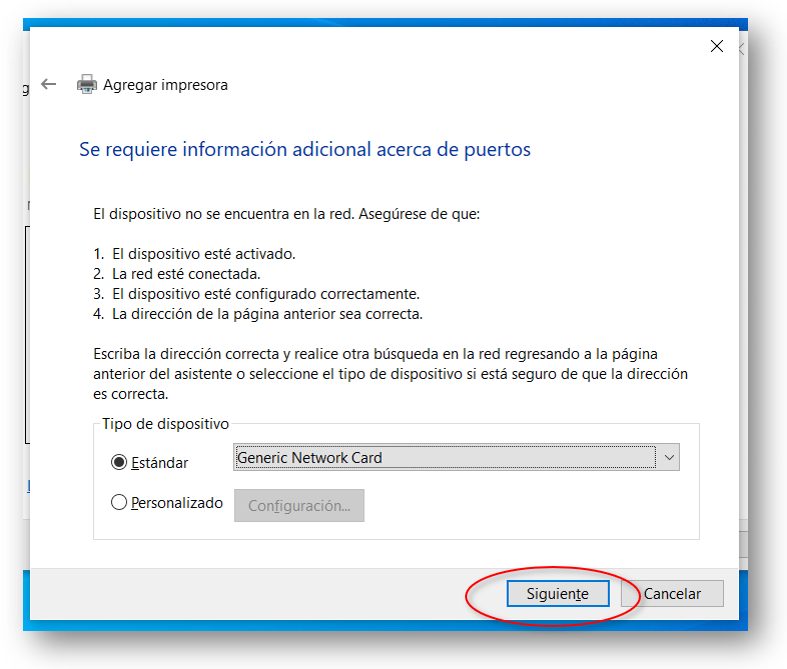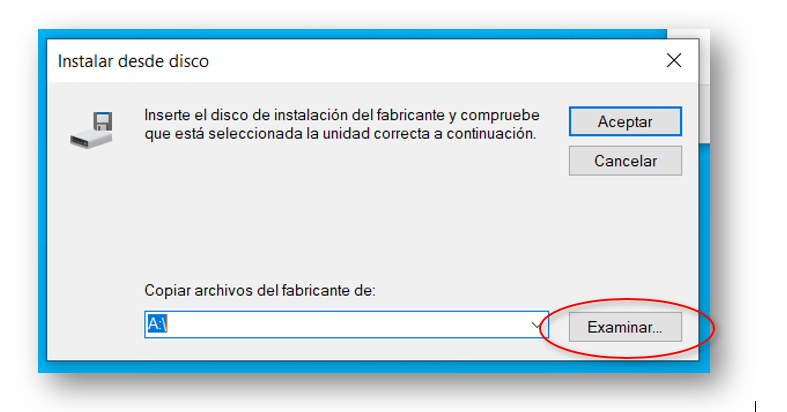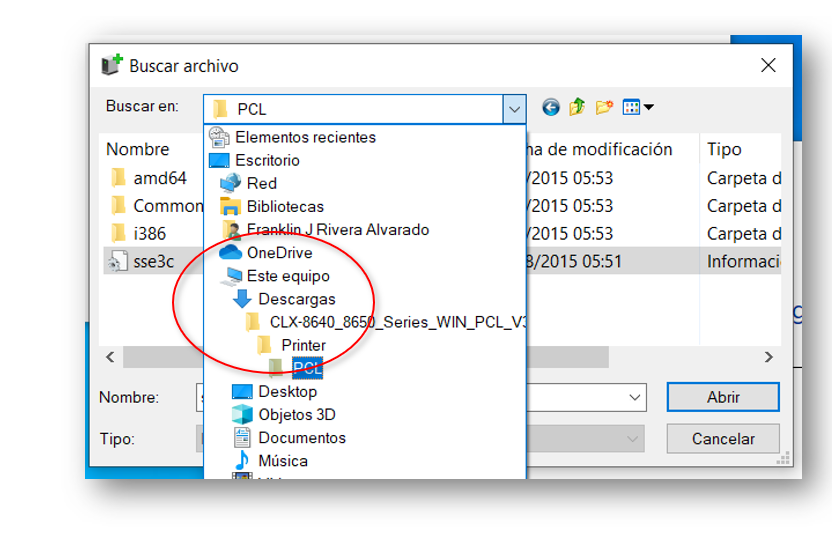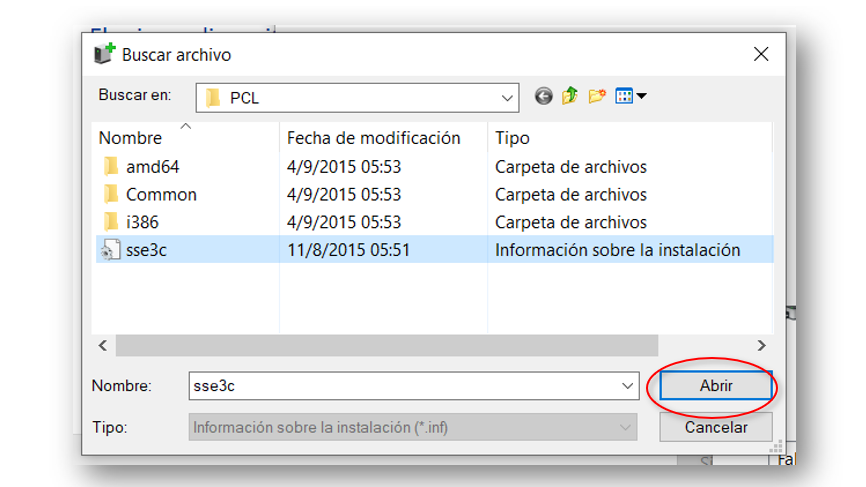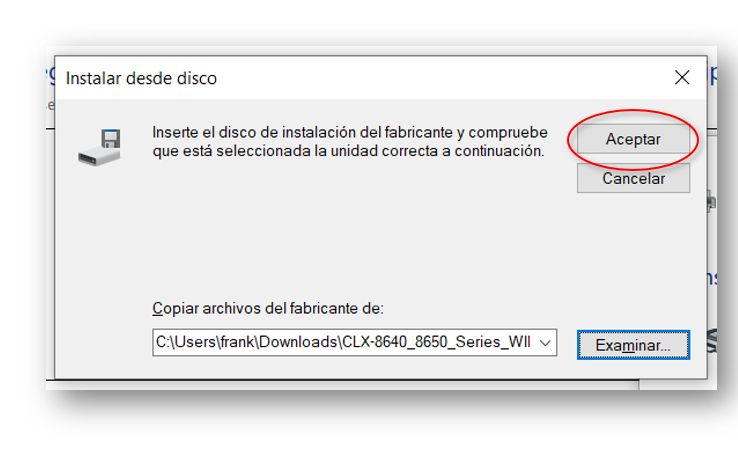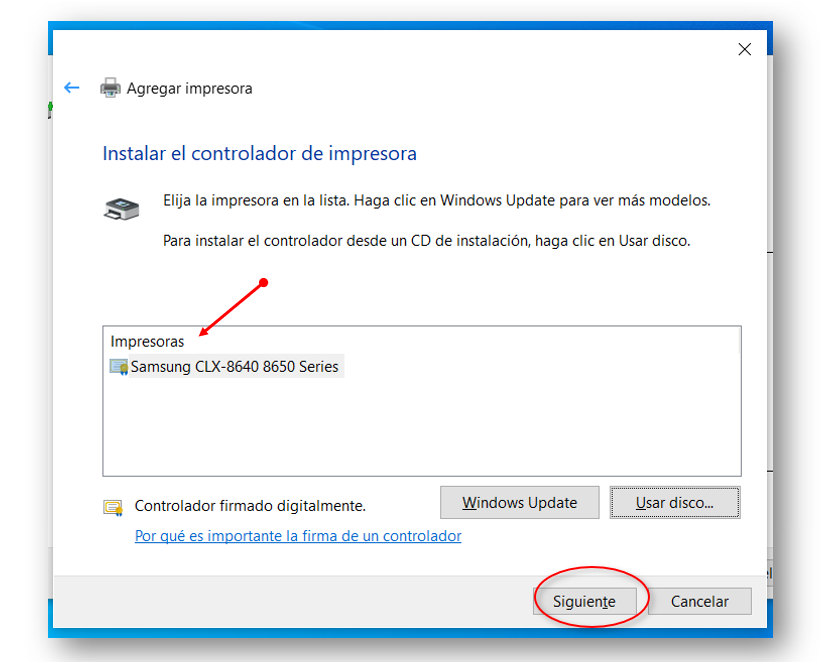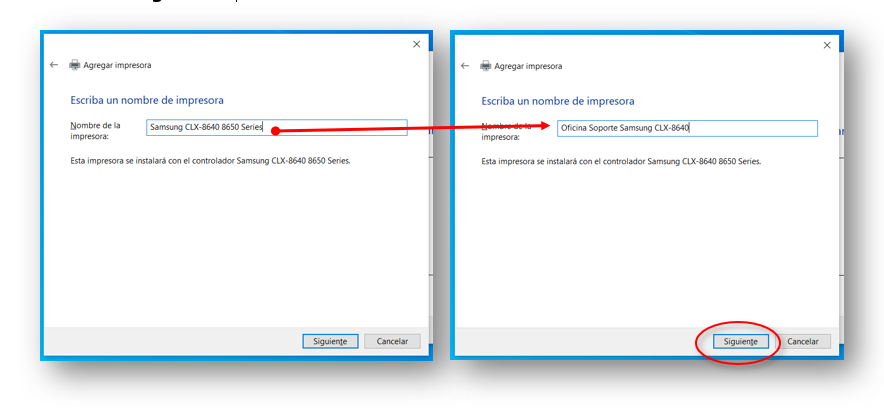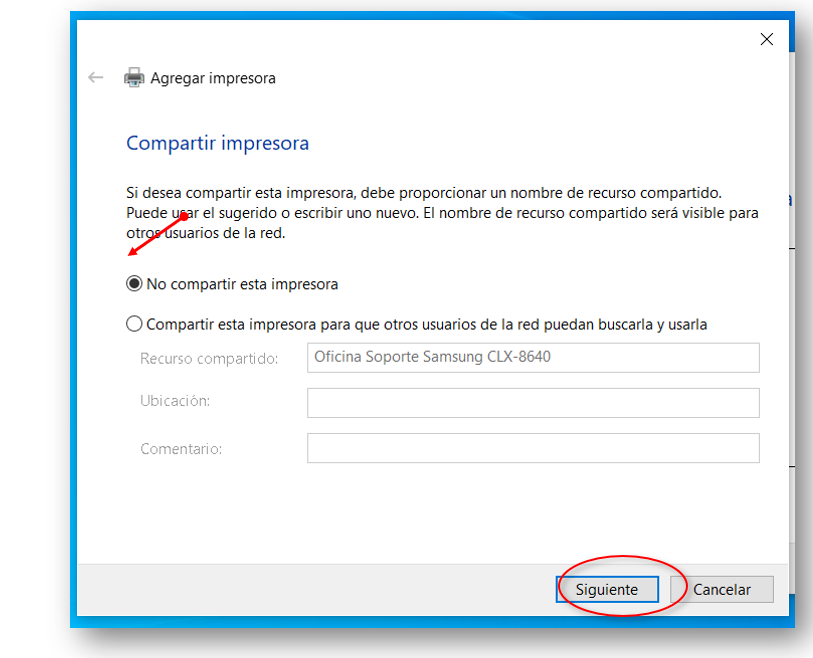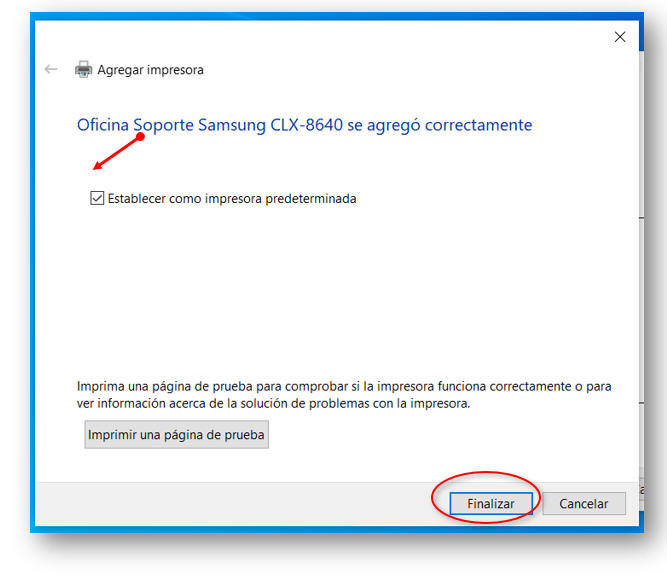...
5.1 Impresoras Samsung https://support.hp.com/co-es/drivers/printers
5.2 Impresoras Lexmark Lexmark http://support.lexmark.com/index?page=driverSupport&locale=es&userlocale=ES_ES
5.3 Impresoras Epson https://epson.com/Support/Printers/sh/s1
5.4 Impresoras HP https://support.hp.com/pr-es/drivers/printers
6. Regularmente el instalador será un archivo comprimido .zip o .rar que se guardará en descargas o en el escritorio de su máquina. Descomprímalo usando el 7-zip.
7. A continuación, deberá dar clic en buscar y escribir: Panel de control.
8. Seguidamente Seguidamente en la sección de Hardware y sonido, deberá dar clic en Ver dispositivos e impresoras.
9. A continuación, seleccione del menú superior la opción Agregar una impresora.
10. Posteriormente Posteriormente, deberá hacer clic en La impresora que quiero no está en la lista.
11. Seguidamente Seguidamente, debe seleccionar la opción: Agregar una impresora por medio de TCP/IP… y de clic en el botón Siguiente
12. Seguidamente Seguidamente, en la opción Tipo de dispositivo selecciones Dispositivo TCP/IP.
13. A A continuación, debe escribir la dirección IP de la impresora a instalar y remover el check en la opción: Consultar la impresora y seleccionar … y hacer clic en el botón Siguiente.
14. El sistema hará una búsqueda rápida del controlador de la impresora, espere a que sea cambiada la ventana siguiente.
15. A continuación, se mostrará la siguiente ventana. Debe dar clic en el botón Siguiente.
16. En el botón “examinar” busque la carpeta de descargas, identifique la carpeta “Driver” del archivo descomprimido para encontrar el controlador correspondiente, un archivo con extensión “.inf”.
17. A continuación, deberá dar clic en el botón Abrir y el botón Aceptar
18.Seguidamente, deberá seleccionar la impresora correspondiente observando el modelo del equipo a instalar y hacer clic en el botón Siguiente
19. La La siguiente ventana, podrá cambiar el nombre de la impresora, para que identifique la ubicación o propósito de la misma y a continuación debe dar clic en el botón Siguiente.
20. Se Se procede con la instalación del controlador correspondiente, al finalizar se mostrará la siguiente ventana. Debe seleccionar la opción No compartir esta impresora y dar clic en el botón siguiente.
21. Se Se abrirá la siguiente ventana, si la impresora será usada con frecuencia, seleccione Establecer como impresora predeterminada y haga clic en Finalizar.
22. fin de la configuración.
| Info |
|---|
Artículos relacionados
Filtrar por etiqueta (contenido por etiqueta) showLabels false max 5 spaces com.atlassian.confluence.content.render.xhtml.model.resource.identifiers.SpaceResourceIdentifier@10041 showSpace false sort modified reverse true type page cql label = "kb-how-to-article" and type = "page" and space = "BDC" labels kb-how-to-article
| Propiedades de página | ||
|---|---|---|
| ||
|